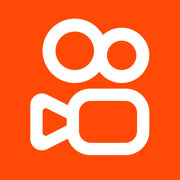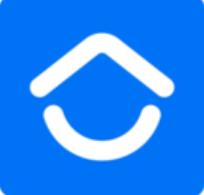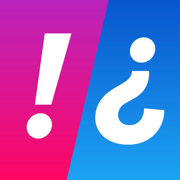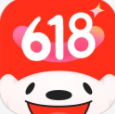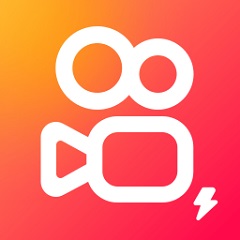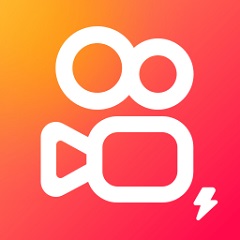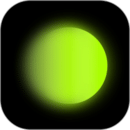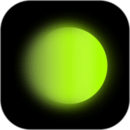微信视频状态怎么设置模糊 微信视频状态设置模糊教程
来源:网络 | 更新时间:2023-12-05

微信下载
- 类型:通信社交
- 大小:548.42M
- 语言:简体中文
- 评分:
查看
微信视频状态怎么设置模糊?微信的聊天功能大家都知道,非常的强大,而且在里面还能设置自己的生活状态,让其他的用户知道自己的心情,从而做出一些调整,对于这个的话,经常玩的小伙伴就能知道还能添加一些照片或者事视频,这样大家在看的时候也会更加的传神,可是很多小伙伴在使用这个微信的状态功能的时候遇到了问题,那就是不知道微信视频状态怎么设置模糊,所以小编今天就是给大家带来了微信视频状态设置模糊教程,还不懂的小伙伴赶紧跟着下面文章的介绍学习一下吧!
微信视频状态设置模糊教程
1、首先打开微信,点击我的,点击状态。
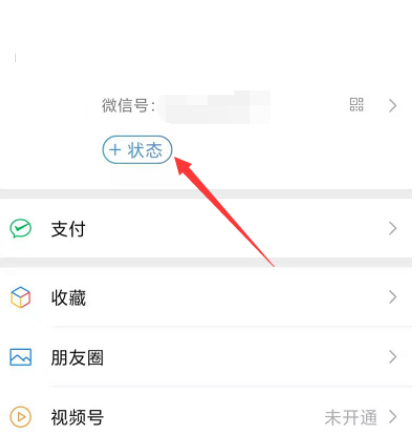
2、先选择一个状态。
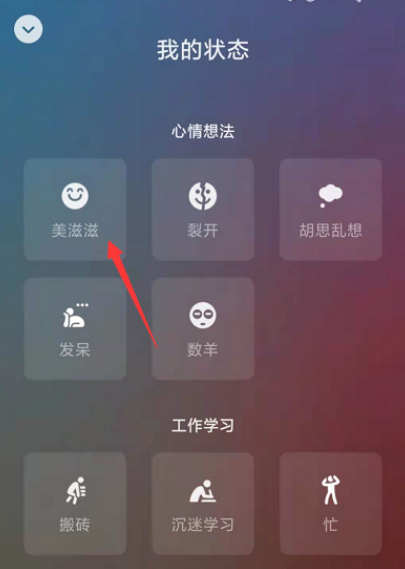
3、然后输入文字(不输入的话就不能上传视频)。
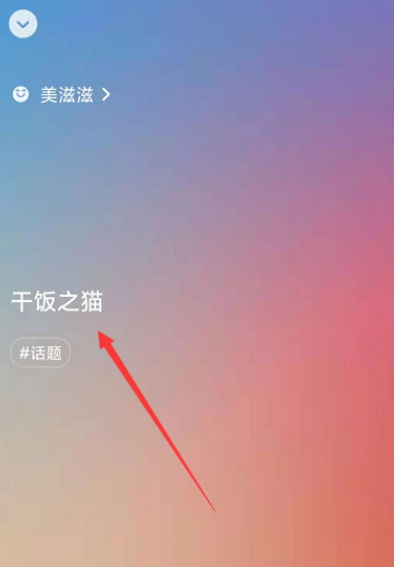
4、接着点击拍摄。
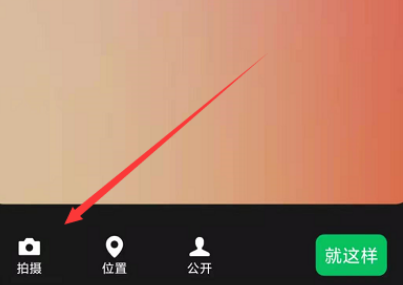
5、随后选择相机拍摄或者从相册选择视频。
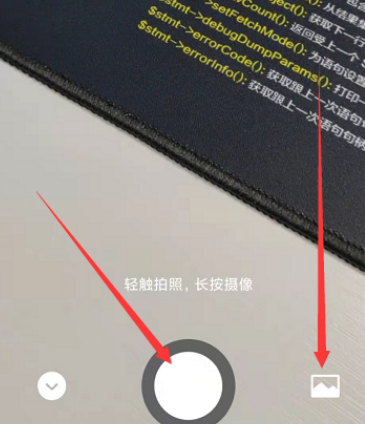
6、点击模糊一下。

7、最后上传视频后,点击就这样,在我的界面就可以看到模糊后的视频状态了。
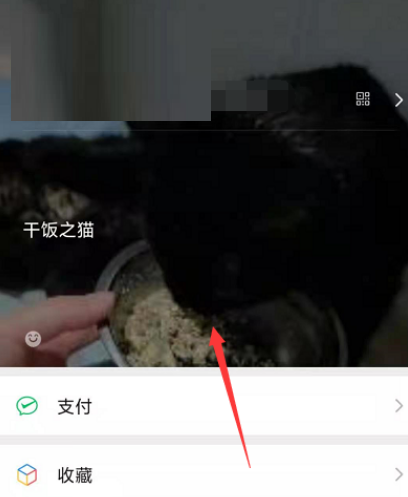
希望此教程能帮到大家!更多教程请关注我们!